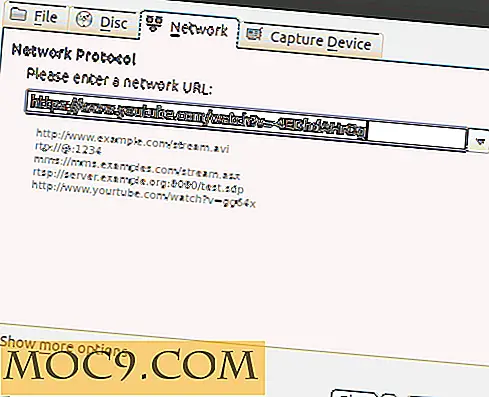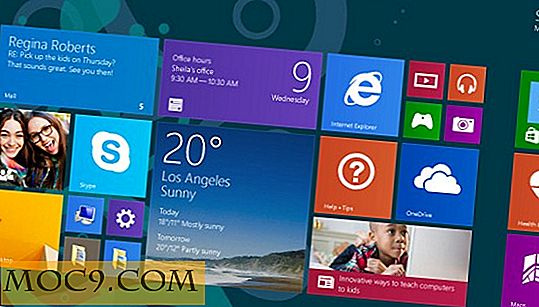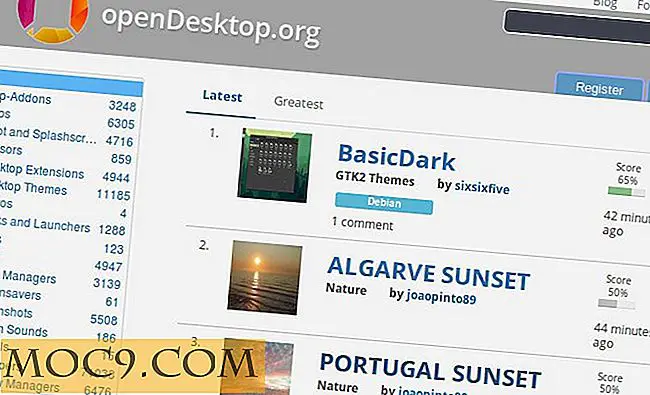כיצד Hactivate iPhone שלך עם מודול מלאכותי מנוי (SAM)
מה המשמעות של hactivate?
אולי רבים מהמשתמשים iPhone לא יודע מה hactivation פירושו. אחרים עשויים לחשוב על זה כמו jailbreak. אבל לא, hactivation לא jailbreaking.
כדי hactivate היא לפתוח או לפתוח את iPhone עבור מפעילים סלולריים אחרים או ספקים. לדוגמה, קנית את iPhone מ O2, זה נובע כי לא תוכל להשתמש בכרטיסי ה- SIM מלבד O2 של אלא אם כן תהיה hactivate iPhone שלך; זה הזמן היחיד שאתה תוכל להשתמש ספקים אחרים.
מה עושה מנוי מלאכותי מודול (SAM) לעשות?
SAM יהיה הטריק iTunes ו- iPhone כדי ליצור כרטיסי ההפעלה לגיטימי למרות העובדה כי הוא נעול על ידי ultrasn0w. זה פשוט אומר שאתה יכול ליהנות מהיתרונות של יישומים לדחוף. חוץ מזה, זה יגדיל את חיי הסוללה של ה- iPhone שלך.
הערה : תצטרך jailbreak iPhone הראשון שלך כדי להיות מסוגל לבצע את השלבים הבאים.
חלק 1: מנוי מודול התקנה מלאכותית
שלב 1: הפעל Cydia, הקש על " ניהול " הכרטיסייה בתחתית ואת הקש על " מקורות ".

שלב 2: עם הקשה על "מקורות", אתה יכול לראות כפתור " ערוך " בפינה השמאלית העליונה, הקש עליו כדי לפתוח. לחץ על הלחצן " הוסף " בפינה השמאלית העליונה והזן את הכתובת הבאה: http://repo.bingner.com .

שלב 3: לאחר הזנת הכתובת לעיל, תתבקש עם כפתור " Return to Cydia ", הקש עליו כדי לחזור לרשימת Cydia של מקורות. בחר " Binger " ובחר " SAM ".

שלב 4: לאחר פתיחת SAM, אתה מוכן להתקין אותו על ידי לחיצה על כפתור " התקן " הממוקם בצד שמאל למעלה.

שלב 5: מאז אנחנו יתקין שתי חבילות, אנחנו בתור אותם. הקש על " המשך Queuing " ולחץ על הלחצן " Binger.com repo " בפינה השמאלית העליונה של המסך.

שלב 6: עכשיו, הקש על " SAMPrefs " כדי לפתוח את החבילה ולחץ על " התקן " כפתור, ו " אישור " הפעולה שלך. ההתקנה לא תהיה ארוכה.

שלב 7: לאחר ההתקנה נעשה, הקש על "לחצן הפעלה מחדש " כפתור.

חלק 2: RedSn0w התקנה ושחזור קושחה
שלב 8: עכשיו, להוריד את הגירסה האחרונה של RedSn0w (0.9.6b6) עבור Windows או Mac. לפתוח את החבילה כאשר ההורדה הושלמה, ולהפעיל את היישום כאשר מוכן.
שלב 9: כאשר RedSn0w נפתח, תתבקש לעיין בקובץ IPSW.

שלב 10: לחץ על כפתור " עיון " וניווט בספריה שבה הורדת / שמר את קובץ IPSW. אם יש לך jailbroken iPhone שלך, אתה חייב להשתמש בקובץ כזה.

הערה: אם אתה משתמש ב- iPhone 3GS, RedSn0w ישאל אותך על Bootroom שלה. לחץ על " כן " אם ה- iPhone שלך משתמש בחדר האתחול החדש " לא " אם הוא לא. בדוק את המאמר הזה אם אתה לא יודע איך לבדוק את גרסת bootroom של iPhone 3GS שלך.

שלב 11: אם בחרת את קובץ ה- IPSW הנכון, redsn0w ינחה אותך שהאימות בוצע בהצלחה. לחץ על הלחצן " הבא " כדי להמשיך; redsn0w לאחר מכן להכין את הנתונים jailbreak.


שלב 12: כאשר אתה עושה את תהליך jailbreak, אתה יכול לבחור את האפשרויות הרצויות. עם זאת, במקרה זה, אתה רק צריך לבחור " לבטל ", ולאחר מכן לחץ על " הבא " כדי להמשיך.

שלב 13: חבר את ה- iPhone למחשב, ולאחר מכן כבה אותו; לחץ על " הבא " כפתור אם מוכן.

שלב 14: אתה תהיה מודרך לשים את iPhone למצב DFU. עקוב אחר צילומי המסך למטה.



שלב 15: iPhone שלך יהיה אתחול מחדש redsn0w יתחילו העלאת זיכרון RAM חדש ואת הקרנל. ברגע שנעשה, אתה רק צריך ללחוץ על כפתור " סיום ".

חלק 3: הגדרות של מודול מלאכותי (SAM)
שלב 16: הפעל " הגדרות " App, הקש על " SAM " כדי לפתוח ולוודא " De-Activate iPhone " אפשרות מופעלת.

שלב 17: עכשיו, להשיק iTunes ולתת iPhone שלך להפעיל. יש פעמים כאשר iTunes מנחה אותך כי ה- SIM שלך אינו חוקי, אם זה קורה, לבחור ידנית את הספק הנכון במקום להשתמש " זיהוי אוטומטי " ולאחר מכן לחץ על SIMID. וזה הכל.
בעיקרון, מדריך זה הוא פשוט קטנוני כאשר אתה עושה את זה בעצמך. אתה אפילו לא יתקשה לעקוב.